Sida loo sameeyo shaxda Gantt gudaha PowerPoint
Ma doonaysaa inaad ku dhex abuurto shaxda Gantt bandhigyada PowerPoint(create a Gantt chart in PowerPoint presentations) ? Maqaalkani wuxuu kaa caawin doonaa inaad ku darto jaantuska Gantt ee (Gantt)Microsoft PowerPoint . Jaantuska Gantt(Gantt chart) waxa loo isticmaalaa maaraynta mashruuca si loo sawiro loona maareeyo jadwalka hawlaha muhiimka ah iyo marxaladaha muhiimka ah si wax ku ool ah. Haddii aad u baahan tahay inaad ku darto jaantuska Gantt ee bandhigyadaada PowerPoint, waxaad isticmaali kartaa habab kala duwan. Maqaalkan, waxaan ka wada hadli doonaa laba hab oo kala duwan si loo abuuro jaantuska Gantt ee (Gantt)MS PowerPoint . Aynu eegno hababkan!
Sida loo sameeyo shaxda Gantt(Gantt Chart) gudaha PowerPoint
Waa kuwan labada dariiqo ee aad u isticmaali karto inaad ku sameyso jaantuska Gantt ee (Gantt)PowerPoint ee PC-gaaga:
- Ka samee jaantuska Gantt(Gantt Chart) ka xoq(Scratch) adigoo isticmaalaya jaantuska Bar Stacked(Stacked Bar Chart)
- Adeegso qaab- dhismeedka Gantt Chart(Gantt Chart Template) ee maktabadda khadka ah(Online Library) .
Aynu si faahfaahsan u eegno hababkan!
1] Ka samee(Create) jaantuska Gantt(Gantt Chart) ka xoq(Scratch) adigoo isticmaalaya jaantuska Bar Stacked(Stacked Bar Chart)
Waxaad gacanta ku abuuri kartaa jaantus Gantt oo xoq ah adigoo isticmaalaya liiska jaantuska asalka ah(Chart) ee PowerPoint . Liiska jaantuska(Chart) , waxaad ka heli kartaa dhowr nooc oo jaantusyada caadiga ah oo ay ku jiraan line, bar, area, pie(Gantt) , iwm(Stacked Bar Chart) . Aan eegno tillaabooyinka si aan xoq uga samayno jaantuska Gantt :
- Fur PowerPoint oo samee bandhig madhan.
- Tag liiska jaantusyada(Charts) oo ku dar jaantuska Bar(Bar Chart) -taxan .
- (Edit)Ku (Start)beddel xogta jaantuska(Chart) gudaha Excel wakhtiga bilowga , dhammaadka(End) wakhtiga, iyo wadarta muddada.
- U rog jaantuska is dulsaaran ee jaantuska Gantt
- Keydi shaxda Gantt
Bilaw Microsoft PowerPoint oo samee bandhig cusub oo maran oo leh qaab slide maran. Hadda, u gudub tabka(Insert) Gelida oo ka soo baxa qaybta Sawirka( Illustration) , taabo ikhtiyaarka jaantuska . (Chart)Waxaad arki doontaa daaqad Gelida(Insert Chart) jaantuska halkaas oo aad ku dari karto noocyo kala duwan oo jaantusyo ah. Halkan, aad qaybta shaxda Bar oo dooro Shaxda Barta Lahaansan(Stacked Bar Chart) .
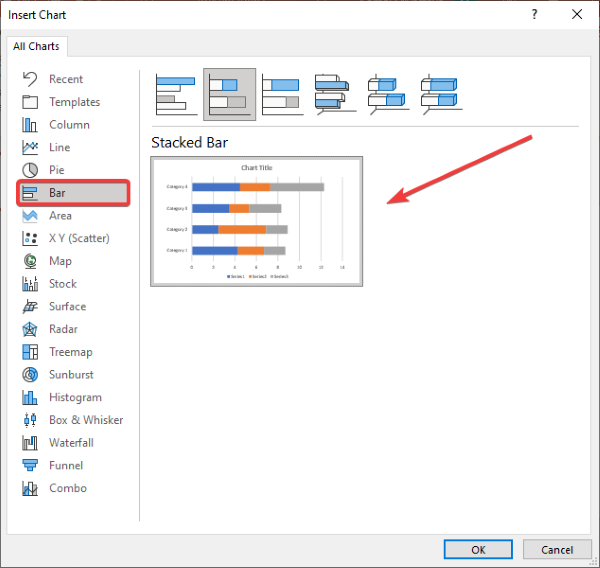
Shaxda caadiga ah ee Bar Stacked(Stacked Bar Chart) ayaa lagu dari doonaa xaashida Excel si loo galo xogta shaxdaada. Tag xaashida Excel(Excel Sheet) oo ku dar hawlaha iyo muddada. Safafka, waxaad u baahan tahay inaad geliso hawlaha. Halka, magaca tiirarka Taariikhda Bilawga(Start Date) , Dhammaadka Taariikhda(Finish Date) , iyo Muddada(Duration) si aad u geliso jadwalka hawl kasta.
Taariikhda Bilawga(Start Date) iyo Dhamaystirka(Finish Date) , dooro tiirarka oo dhan oo ku dhufo midig. Hadda, ka menu macnaha guud, guji Format Cells ikhtiyaarka ah.
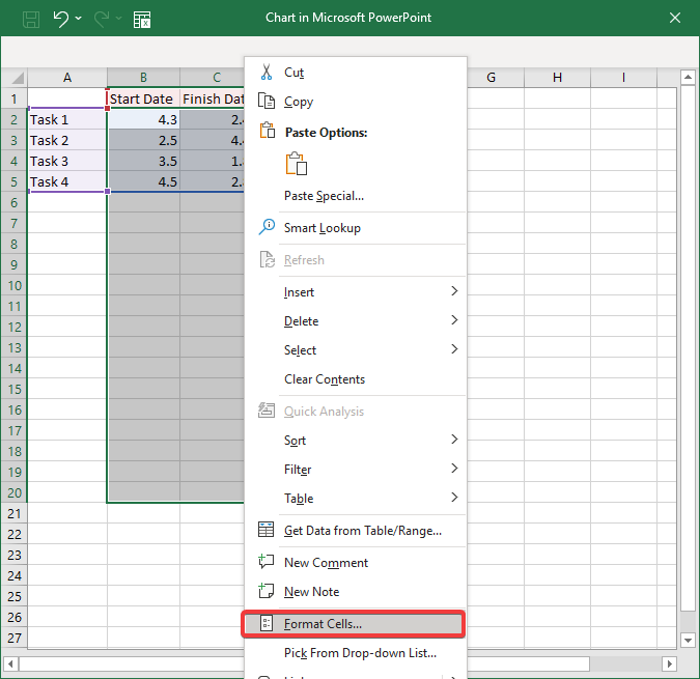
Marka xigta, aad qaybta taariikhda(Date) oo dooro qaabka taariikhda la rabo oo guji badhanka OK.
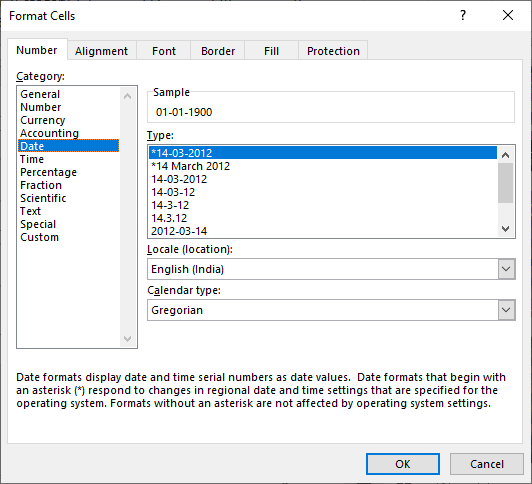
Tiirka Muddada(Duration) , geli caanahan unug kasta: =C2-$B2 . Qaaciddadani waxay xisaabin doontaa muddada hawsha iyadoo ku saleysan taariikhda bilawga la galiyay iyo taariikhda dhamaadka. Fiiri sawirka hoose ee tixraacaaga.
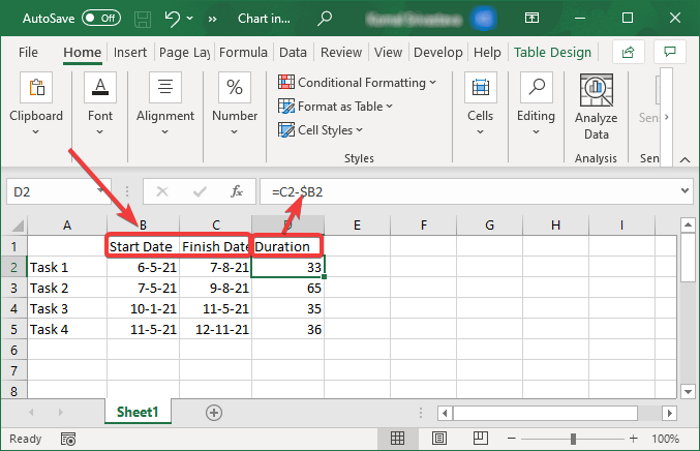
Kadib markaad aqoonsato inta hawl kasta ay soconayso, ku koobbi tiir kale. Hadda, dooro tiirka Dhamaadka Taariikhda(Date) oo tirtir. Dabadeed, samee tiir Mudada( Duration) cusub oo koobiyi oo dheji mudada la aqoonsaday Xogtaada kama dambaysta ah waxay u ekaan doontaa sida xogta lagu muujiyey sawirka hoose.
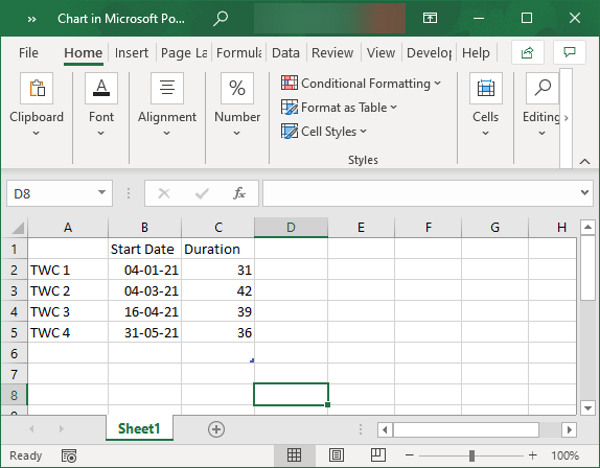
Tag bandhiga PowerPoint oo dooro bar buluuga ah. Waxaad arki doontaa doorashooyin qaab oo kala duwan. Dooro ikhtiyaarka Buuxinta & Khadka(Fill & Line) ka dibna u dhig ikhtiyaarka Buuxi ( Fill)Buuxi la'aan( No Fill) . Markaad taas samaynayso, jaantuska bar-ku-salaysan wuxuu u muuqan doonaa sida jaantuska Gantt .
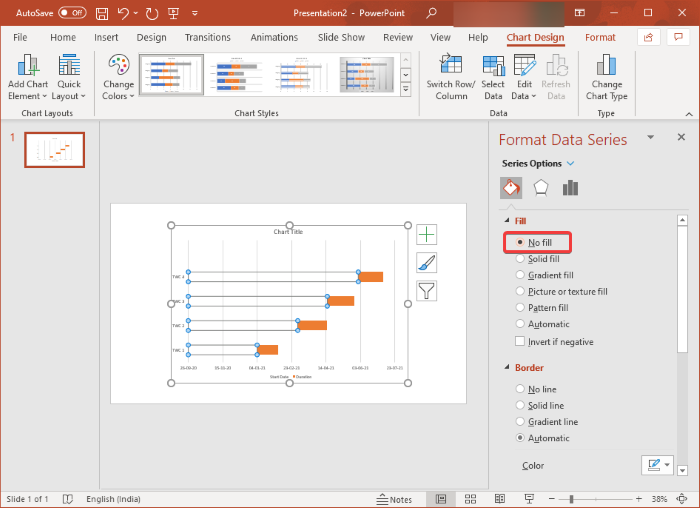
Hadda, u rog nidaamka baararka shaqada ee Gantt Chart . Taas awgeed, dooro dhidibka Hawsha(Task) , ka dibna dhinaca midigta, balaadhi Axis Options . Hoos ugu dhaadhac qoraalka booska dhidigga oo awood u geli (Axis position)qaybaha ku jira(Categories in Reverse Order) sanduuqa hubinta ee dalbashada.
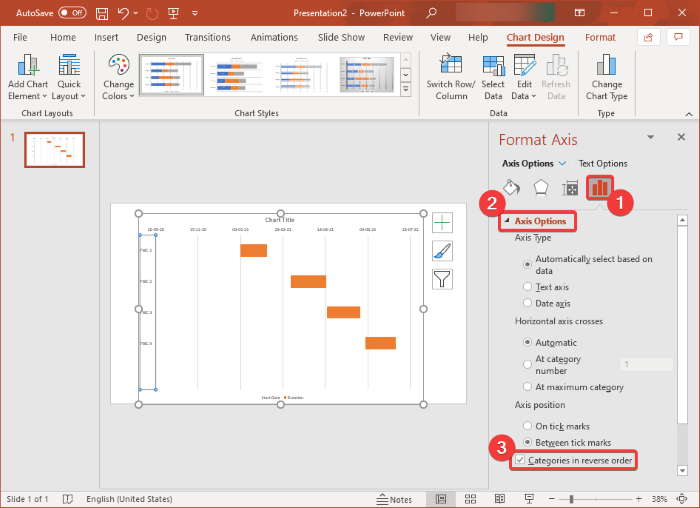
Intaa waxaa dheer, waxaad hagaajin kartaa walxaha jaantuska, qaabeynta qoraalka, beddelka qaabka baararka, beddelka midabada bar hawleed kasta, habaynta qaabka jaantuska, geliso sawirada iyo calaamadaha, waxaadna samayn kartaa hagaajin kale si aad u abuurto jaantuska Gantt ee la doonayo.(Gantt)
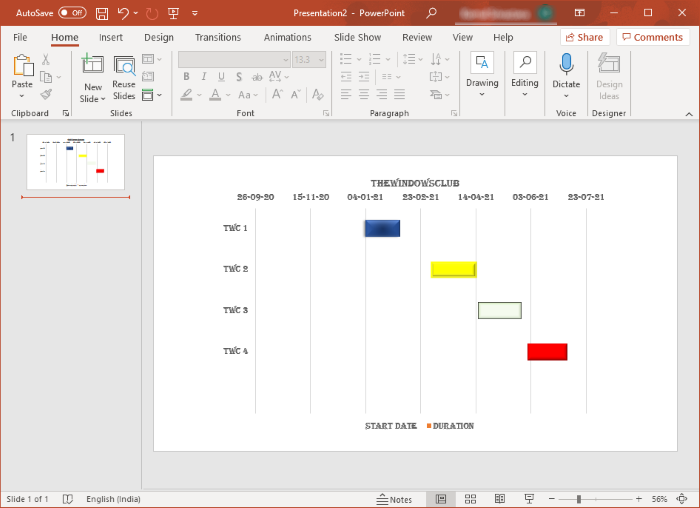
Marka la sameeyo, waxaad kaydin kartaa jaantuska Gantt ee qaabka sawirka. Midig ku dhufo jaantuska oo guji ikhtiyaarka Save as Picture oo u dhoofi jaantuska Gantt ee (Gantt)PNG , JPEG , GIF , iyo qaabab badan.
2] Adeegso(Use) qaab- dhismeedka Gantt Chart(Gantt Chart Template) ee maktabadda khadka ah(Online Library)
Microsoft PowerPoint waxay ku siinaysaa jaantusyada Gantt ee wanaagsan oo aad ka daalacan karto oo aad ka soo dejisan karto maktabadeeda khadka ah. Ka dib, waxaad u habeyn kartaa jaantuska Gantt sida looga baahan yahay. (Gantt)Kaliya(Simply) raac tillaabooyinka hoose si aad u abuurto jaantus Gantt gudaha (Gantt)PowerPoint adigoo isticmaalaya qaab:
- Fur PowerPoint oo gal File > New .
- Raadi qaabka Gantt Chart oo u soo rar bandhigga.
- Habbee jaantuska Gantt ka dibna kaydi.
Fur PowerPoint oo aad menu Faylka . (File)Hadda, dhagsii ikhtiyaarka Cusub(New) , ka dibna sanduuqa raadinta(Search) , ku qor Gantt chart oo tabo badhanka Gelida . (Enter)Waxaad arki doontaa qaabab kala duwan oo Gantt ah oo aad ka dooran karto. Dooro jaantuska Gantt ee aad rabto inaad isticmaasho ka dibna dhagsii badhanka (Gantt)Create .
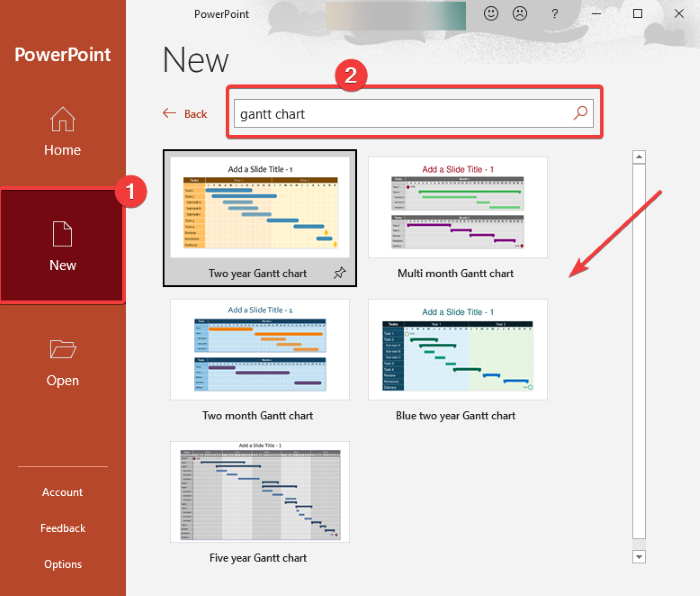
Shaxda Gantt(Gantt) oo horay loo habeeyay ayaa lagu dari doonaa bandhigaaga PowerPoint oo aad wax ka beddeli karto si waafaqsan. Waxaad ku dari kartaa hawlahaaga, qaabaynta qoraalka, hagaajin kartaa muddada hawlaha, geliso sawirada gaarka ah, calaamadaha, calaamadaha, warbaahinta, iyo qaababka, beddelka mawduuca midabka iyo qaabka, iwm.

Waxaan rajeyneynaa in maqaalkani uu kaa caawinayo inaad abuurto jaantus Gantt gudaha (Gantt)PowerPoint .
Akhrinta la xidhiidha:(Related reads:)
- Sida loo sameeyo Gantt Chart adoo isticmaalaya Microsoft Excel
- Sida loo abuuro Gantt Chart gudaha Google Sheets(How to create Gantt Chart in Google Sheets)
Related posts
Sida loo sameeyo Gantt Chart gudaha Google Sheets
Sida loogu daro jaantuska Gantt gudaha Google Docs
Sida loo beddelo midabka jaantuska caadiga ah ee Word, Excel, PowerPoint
Liiska Aaladaha Sameeya Shaxda Gantt Online ee ugu Fiican iyo Mareegaha
Sida loo dheegayo sawirka PowerPoint
Sida loo qaabeeyo oo loo beddelo qaabka slide ee PowerPoint hal mar
Sida loogu daro Rolling Credits gudaha bandhiga PowerPoint
Sida loo abuuro Saamaynta Qoraalka Mouseover ee PowerPoint
Sida loo abuuro Album sawir gudaha PowerPoint
Sida loo sameeyo shaxda socodka gudaha PowerPoint
Sida loo beddelo cabbirka slide iyo hanuuninta PowerPoint
Sida loo geliyo oo loo toosiyo Dhibcaha Bullet gudaha PowerPoint
Sida loo abuuro sawir sawir leh gudaha PowerPoint
PowerPoint kama jawaabayo, wuu sii dhacayaa, barafoobayaa ama wuu soo laadlaadsan yahay
Kordhi tirada faylalka u dambeeyay ee Word, Excel, PowerPoint
Sida loo hagaajiyo PowerPoint ma badbaadin karo qaladka faylka
Sida Loo Sameeyo Khariidadda Tubta PowerPoint
Sida loogu xidho Walxaha, Nuxurka ama Shayada bogga PowerPoint
Sida loo bilaabo Word, Excel, PowerPoint, Outlook in Mode Safe
Sida loo abuuro Timeline gudaha PowerPoint
